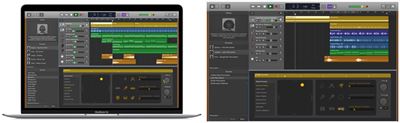Ahogyan már nincs szükség lemezkiadóra a zenéjének népszerűsítéséhez, úgy a zene létrehozásához sincs szükség rengeteg drága, terjedelmes berendezésre. A GarageBand for Mac részt vett ebben a hatalmas váltásban. A legjobb az egészben, hogy ennek a csodálatos szoftvernek leegyszerűsített és professzionális felülete van.

Számos beépített hurokkönyvtár is van, amelyeket az Apple folyamatosan bővít. Ezenkívül segíthet megtanulni egy hangszeren játszani. Rengeteg funkció és effektus létezik – ezek egyike a visszhang. Ha visszhangot vagy visszhangot szeretne hozzáadni a GarageBandhez, a következőképpen teheti meg.
Echo hozzáadása
A tökéletes dallam létrehozásának titka abban rejlik, hogy tudjuk, milyen effektusokat kell hozzáadni a keverékhez. Egy kis beállítás óriási változást hozhat. Letisztult és professzionális hangzást kap, bármin is dolgozik. Kövesse az alábbi lépéseket visszhangeffektus hozzáadásához a GarageBandben:
- Nyissa meg a GarageBandet a Mac számítógépen.
- Kattintson a szerkeszteni kívánt számra (vagy egy előre beállított ciklusra).
- Menjen a képernyő alján lévő jobb sarokba, és válassza ki az „i” lehetőséget (információ). Ezzel megnyílik a pálya adatai.
- Megnyílik a „Tallózás” lapon. Módosítsa a „Szerkesztés” fülre.
- A szerkesztőablak bal alsó sarkában megjelenik a „Master Echo” vezérlő.
- Látni fogja a kék gombot, ami azt jelenti, hogy be van kapcsolva. Van egy csúszka is, amely 0 és 100 között mozog.
- Válassza ki, mennyi visszhangot szeretne hozzáadni a számhoz.
- Menjen a zeneszámhoz, és válassza a „Play” lehetőséget.
Visszaléphet, és újra beállíthatja a visszhangeffektust, amíg az éppen úgy szól, ahogyan szüksége van rá. Mindenféle echo beépülő modul létezik, amelyeket használhat, beleértve azokat is, amelyeket az interneten talál. Mindegyik telepíthető és használható a GarageBandben.

Reverb hozzáadása
Az Echo és a Reverb kéz a kézben járnak. És ez nyilvánvaló, amikor egy számot szerkeszt a GarageBandben. A Reverb-et valószínűleg még gyakrabban használják, mint a visszhangot. A GarageBandben elég könnyű visszhangot hozzáadni. Csak kövesse ugyanazt az útvonalat, mint a visszhangnál. Csak a „Master Echo” kiválasztása helyett válassza a „Master Reverb” lehetőséget, amely közvetlenül mellette található.
Van egy csúszka, amely 0 és 100 között mozog, de egyéni zengető effektust is hozzáadhat.
- Csak kattintson az üres beszúróhelyre a szerkesztőablakban, majd válassza a „Track Reverb” lehetőséget.
- Ha a Beállításokra kattint, megjelenik egy felugró ablak, amely felsorolja a visszhang összes hangját, és azt, hogy az milyen módon befolyásolja a zeneszámot.
- Beállíthatja a zengés idejét, színét és hangerejét mind a zengetőjel, mind az eredeti szám hangerejének.
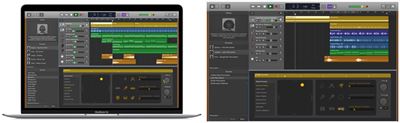
De mi az Echo és Reverb?
Nagyon sok mindent megtehetsz egy pályával. A GarageBand, mint sok hasonló szoftver, rengeteg lehetőséget kínál; néha túl sok közül lehet választani! Megnehezítheti a dolgokat, ha megpróbálja kiválasztani a megfelelőt. Ezért fontos, hogy egy kicsit többet tudjunk róluk.
Visszhang
A visszhang vagy közismertebben a késleltetés egy hangeffektus, amely az eredeti jel után hangjelet rögzít lejátszáshoz. A visszhang gyakran más effektusok alapja, beleértve a refrént és a visszhangot. Nagyon markáns visszhanghatás hallható dubban és reggae-ben. Előadás kitöltésére is használható, különösen gitár vagy ének esetén.

Visszhang
Reverb azt jelenti, visszhang. Ezt az emberek mindig hallják, de nem mindig veszik észre. Alapvetően a reverb egy csomó visszhang, amely egyszerre történik. Csak egyetlen hatásként hallja őket. A reverb célja, hogy több tartalmat adjon a hangnak, és tovább tartsa. Ez azt is megszólaltatja a dolgokat, mintha távolabb lennének. Teltséget, teret és mélységet is ad a hangzásnak.

Mik azok az élő hurkok?
Amikor először nyitja meg a GarageBand alkalmazást, a rendszer felkéri, hogy válassza ki a használni kívánt hangszert. Két lehetőséget fog látni: Élő hurkok és számok. A Live Loops viszonylag új a GarageBand számára, és lehetővé teszi a meglévő felvételek valós idejű használatát.
Kiválaszthatja a használni kívánt zenei műfajt, és ez egy különböző színű négyzetekkel rendelkező rácshoz vezet. Ezen négyzetek mindegyike egy hurkot jelent. Válasszon ki egy négyzetet, és indítsa el a lejátszást. Bármikor hozzáadhat továbbiakat. Ez egy szórakoztató módszer a hangokkal való játékra.
Érintse meg a Műszerek elemet
Ha közvetlenebb megközelítést szeretne, mindig használhatja az Touch Instruments opciót. Itt zongorákat, virtuális gitárokat, vonósokat és egyéb hangszereket találhat. Csak válassza a Nyomon követés opciót, majd indítson új projektet. Látni fog egy válogatást, amelyen görgethet. Természetesen minden hangszernek más vezérlése van. Például, ha a zongoráért megy, csak a zongorabillentyűket fogja látni.
Keverje össze az utat a tökéletes pálya felé
Ha valaki tehetséges zenei előállításhoz, a GarageBand hatékony eszköz lehet. Szintén nagyszerű azoknak, akik különféle hangeffektusokkal szeretnének játszani. Jó tudni, hogy nem nehéz visszhangot adni a GarageBandnek. És ha helyesen használja a visszhangot, akkor igazán professzionális hangzású lehet a szám.
Az iOS alkalmazásban élő loopokkal és érintős hangszerekkel kezdheted, de az igazi zenei varázslat a Mac beépített szoftverében jön létre.
Próbáltad már a GarageBandet? És szereted a visszhangot és a visszhangot egy dalban? Tudassa velünk az alábbi megjegyzések részben.